 |
 |
 |
 |
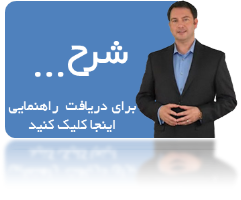 |
 |
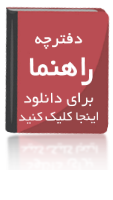 |
 نگاه کنید به این بسته نرم افزاری جدید(TDE)
نگاه کنید به این بسته نرم افزاری جدید(TDE)
راهنمای استفاده از قفل نرم افزاری Cheft
در فایل های pdf
در این روش ابتکاری رمز فایل ( pdf)، به صورت پیچیده در داخل فایل CHEFT.exe قرار داده شده است و فایل(سند)، با رمز خودش باز می شود.
در این روش به حضور صاحب اثر در کنار اثرش و یا رمز اثر نیازی نیست.
باید توجه داشت این روش باز کردن فایل آفیس در واقع هک کردن رمز فایل نیست بلکه دقیقا از همان روش هایی که فایل pdf باز میشود به صورت کاملا سریع و حفاظت شده استفاده می شود.
در این روش هم بدون استفاده از رمز اصلی اثر نمی توان آنرا باز کرد، ولی به جای اینکه رمز اثر در اختیار مشتریان قرار گیرد فایل اجرایی حفاظت شده ای رمز اثر را به همراه خود می برد و در صورت فعال شدن(درستی فرآیند کد فعال سازی)، رمز را در اختیار نرم افزار Adobereader![]() قرار می دهد تا فایل را باز کند.
قرار می دهد تا فایل را باز کند.
در این روش CHEFT فایل رمز دار شده را با رمز اصلی اش باز می کند.
صاحب اثر با استفاده از نرم افزار CHEFTMaster![]() ، رمز فایل Word تولید شده خود را به صورت پیچیده در داخل فایل CHEFT.exe
، رمز فایل Word تولید شده خود را به صورت پیچیده در داخل فایل CHEFT.exe![]() قرار می دهد. سپس دو فایل (قفل CHEFT و فایل اثر خود را در قالب pdf
قرار می دهد. سپس دو فایل (قفل CHEFT و فایل اثر خود را در قالب pdf ![]() ) به مشتری خود می دهد.
) به مشتری خود می دهد.
مشتری ابتدا فایل CHEFT.exe ![]() را روی رایانه خود اجرا می کند این کار باعث نمایش Shortcut نرم افزار CHEFT روی دسکتاپ او می شود،
را روی رایانه خود اجرا می کند این کار باعث نمایش Shortcut نرم افزار CHEFT روی دسکتاپ او می شود،

همچنین یک گزینه به منوی Popup دسکتاپ ویندوزش به نام CHEFT اضافه می شود.

که توسط آن می تواند فایل های رمزدار صاحب اثر را باز کند.
هنگام باز شدن فایل pdf، رمز توسط CHEFT.exe![]() در اختیار Adobereader
در اختیار Adobereader![]() قرار داده می شود.
قرار داده می شود.
فایل های حفاظت پذیر به شرح زیر هستند؛ توجه داشته باشید انواع فایل ها بسیارند اما بنا به دلایل امنیتی که ذیلا به آنها خواهیم پرداخت فقط فایل های خاصی توانایی رمزپذیری و حفاظت را دارند، هرچند که برخی از آنها از دست نرم افزارهای هک و کرک هم آسیب پذیرند.
فایل ها باید به نحوی حفاظت شوند که پس از باز شدنشان تغییر نپذیرند، یا تغییرات کنترل شده باشد یکی از تهدیدات جدی فایل ها پس از بازگشایی آنها حتی با رمز، دو مورد زیر است:
1- نباید مشتری یا کاربر بتواند فایل را SaveAS کند چون در اینصورت هویت فایل قابل تغییر خواهد بود و امکان سوء استفاده های احتمالی در آن افزایش خواهد یافت.
2- نباید مشتری با کاربر بتواند محتوای فایل را کپی پیست(Copy/Paste) کند چون باز هم امکان سوء استفاده احتمالی پدید خواهد آمد.
با توجه به آنچه گفته شد و با توجه به امکانات بررسی شده در هر نرم افزار می توان تحلیل زیر را نتیجه گیری کرد:
فایلهای تولید شده در نرم افزار WORD:
تنها نوع فایل های تولیدی این نرم افزار فایل های حفاظت شده با فرمت pdf هستند که اصلاحا به نام Encrypted the document(pdf) with the Password معروف است.
البته با اضافه کردن اسکریپتهای حفاظتی و ایجاد امنیت های لازم از طریق رمزگذاری روی فایل و همچنین رمزگذاری و حفاظت بخش VBA ی Word شاید بتوان تا حدودی به اسناد با پسوند DOCM اعتماد کرد.که همانطور که گفته شد مستلزم رمزگذاری و اضافه کردن اسکریپتهای حفاظتی بعضا بسیار پیچیده است.
برای دریافت چگونگی ایجاد این دو نوع فایل که مورد پشتیبانی قفل CHEFT نیز می باشد به بخش های مربوطه در راهنمای بهره برداری از قفل CHEFT در محیط WORD مراجعه کنید.
فایل های تولید شده در نرم افزار Power Point:
فایل های با پسوند PPS وPPSX به عنوان فایل های نمایشی Presents shows و همچنین فایل های با پسوند PPSM به عنوان فایل های نمایشی و با خاصیت ماکروپذیری و برنامه نویسی در محیط VBA ی PowerPoint، که البته نوع آخر بسیاری از انتظارات برنامه نویسان وصاحبان اثر را برآورده می نماید.
فایل های نامبرده از آنجهت دارای اعتبار حفاظت پذیری هستند که خود PowerPoint پس از بازگشایی آنها امکان تغییر SaveAS و دسترسی به بخش ماکرونویسی را محدود و امکان ناپذیر نموده است؛ سایر انواع فایل های پاورپوینت تغییر پذیر خواهند بود، و قابل اعتماد نیستند.
برای دریافت چگونگی ایجاد این سه نوع فایل که مورد پشتیبانی قفل CHEFT نیز می باشد به بخش های مربوطه در راهنمای بهره برداری از قفل CHEFT در محیط Power Point مراجعه کنید.
فایل های تولید شده در نرم افزار Excel :
با اضافه کردن اسکریپتهای حفاظتی و ایجاد امنیت های لازم از طریق رمزگذاری روی فایل و همچنین رمزگذاری و حفاظت بخش VBA یExcel شاید بتوان تا حدودی به اسناد با پسوندXLSM اعتماد کرد.که همانطور که گفته شد مستلزم رمزگذاری و اضافه کردن اسکریپتهای حفاظتی است.
برای دریافت چگونگی ایجاد این نوع فایل که مورد پشتیبانی قفل CHEFT نیز می باشد به بخش های مربوطه در راهنمای بهره برداری از قفل CHEFT در محیط Excel مراجعه کنید.
فایل های تولید شده در نرم افزار Access :
تنها انواع پسوند های MDE و ACCDE قابل اعتماد هستند از آنجهت که اینگونه فایل ها به عنوان فایل های Binary و تحت عنوان Executable database معروف هستند.
البته مقالاتی در سایت Tavafi.ir، به نقل از سایت انگلیسی زبان EverythingAccess در مورد امکان مهندسی معکوس در جهت هک اینگونه فایل ها و روش های جلوگیری از این نوع اقدامات را می توان مطالعه کرد.
به هر حال امکان پشتیبانی از اینگونه فایل ها توسط نرم افزار CHEFT میسر شده است.
با ذکر یک مثال قفل گذاری روی فایل PDF را بررسی خواهیم کرد:
پیش فرض های این مثال به شرح زیر است:
در اینجا به دو رایانه اشاره خواهد شد:
A- رایانه صاحب اثر
B- رایانه مشتری
نام کمپانی که کد فعال سازی دریافت کرده در این مثال Sorush است.
برای قفل گذاری روی اسناد PDF به ترتیب زیر عمل می کنیم:
1. در رایانه صاحب اثر (رایانهA)، روی فایل PDF رمز گذاری می کنیم:
در اینجا رمز 123456789 را روی سند PDF خواهیم گذاشت
شیوه رمز گذاری روی سند PDF: به چند شکل می توان روی فایل های PDF رمز گذاری کرد
1- استفاده از نرم افزار های ویژه رمز گذاری روی فایل های PDF
این روش احتیاج به نرم افزار ویژه دارد.
2- استفاده از Word : نگارش 2010 به بعد
در دروش دوم به شکل زیر عمل کنید:
= فایل سند word را باز کنید
= از منوی File گزینه SaveAs را انتخاب کنید
= نوع فایل ذخیره سازی را از قسمت Save as Type از پنجره SaveAs به PDF تغییر دهید
= روی دکمه Optionدر همین پنجره کلیک کنید
= آخرین گزینه پنجره باز شده به نام Encrypt the document with the password را تیکدار کنید
= روی OK کلیک کنید و رمزتان را دوبار وارد کنید ...
= فایل PDF را با Adobe Reader باز می کنیم و هنگامی که از ما رمز خواست به آن رمز 123456789 را می دهیم.
= فایل PDF را چک می کنیم.
= این فایل سند را فایل اول می نامیم. حق کپی برداری محفوظ است. داریوش طوافی اسماعیلی www.Tavafi.ir پست الکترونیکی Tavvafi@gmail.com
2. در رایانه صاحب اثر (رایانهA)، وارد نرم افزار cheftmaster می شویم
= روی آیکن دو دست کلیک می کنیم
= ایمیل پشتیبانی را تنظیم می کنیم
= تعداد دفعات اجرای رایگان (بدون دریافت کد فعال سازی) را تنظیم می کنیم.
= در این مثال تعداد دفعات اجرای رایگان را صفر می گذاریم.
= رمز فایل PDF را 123456789 تایپ می کنیم.
= روی دکمه Make Setup کلیک می کنیم.
= در پنجره باز شده فایل Sorush_setup.exe فایل قفل نرم افزاری که قابل تحویل به مشتری است دیده خواهد شد.
= فایل Sorush_setup.exe را فایل دوم می نامیم.
- ابتدا دو فایل اول و دوم را دانلود می کنیم و در دسکتاپ قرار می دهیم
= فایل اول سند PDF است
= فایل دوم فایل حاوی قفل نرم افزاری(رمز فایل) و به در این مثال نام Sorush_setup.exe است
- فایل Sorush_setup.exe دابل کلیک می کنیم:
= سئوالی مبنی بر اینکه آیا می خواهید فایل نصب شود می پرسد و روی جواب Yes کلیک می کنیم
= یک Shortcut به نام CHEFT به Desktop رایانه مشتری(رایانه B)، اضافه خواهد شد
- فایل قفل را اجرا می کنیم: به یکی از سه روش زیر:
= روش اول: روی فایل اول(سندPDF) راست کلیک می کنیم و از منوی باز شده گزینه CHEFT را انتخاب می کنیم
= روش دوم : فایل اول(سندPDF) را با موس گرفته و روی Shortcut روی دسک تاپ به نام CHEFT رها می کنیم.
= روش سوم: روی Shortcut روی دسک تاپ به نام CHEFT دابل کلیک می کنیم؛ سپس از پنجره باز شده ، فایل اول(سندPDF) را پیدا کرده و آنرا انتخاب می کنیم.
در اینجا نرم افزار قفل، سئوالاتی می پرسد:
چون در این مثال تعداد دفعات اجرای رایگان را صفر گذاشته ایم در این مورد از ما سئوالی نخواهد شد.
در پنجره ای کد سخت افزاری سیستم اعلام می شود و کد فعال سازی درخواست می شود.
بر میگردیم به رایانه A، در واقع مشتری باید کد سخت افزاری سیستم را به صاحب اثر اعلام نماید فرض کنیم کد سخت افزاری سیستم مشتری 6255555 است.
- کد سخت افزاری سیستم مشتری را که در این مثال 6255555 است؛ در صفحه مربوط به تولید کد فعال سازی کد 6255555 را وارد می کنیم و کد فعال سازی مشتری را تولید می کنیم.
- فرض می کنیم کد فعال سازی مشتری در این مثال Sorush:10DC9BGRE4FC8AB9BB8N0M8ECG3W9Z35C3BP است.
- کد فعال سازی را بهتر است با یکی از روش های انتقال به رایانه مشتری(رایانهB)، انتقال دهید و از روش Copy/Paste استفاده کنید.
... کد فعال سازی را دریافت کرده و در پنجره ای که کد سخت افزاری را اعلام کرده بود وارد می کنیم.
- حالا باید صبر کنیم تا فایل PDF باز شود و قفلCHEFT، رمز فایل را به AdobeReader تحویل دهد.
باید توجه داشته باشیم از جمله عواملی که می تواند عملکرد قفل را به تاخیر بیاندازد و فایل باز نشود به شرح زیر اند:
خاطر نشان می شود، رمز فایل PDF تا وقتی که همه شرایط محیا نشده باشد به AdobeReder تحویل داده نخواهد شد.
1- هنگامی که برای نخستین بار روی یک رایانه AdobeReader اجرا می شود یک صفحه تحت عنوان شرایط لایسنس مورد توافق به نمایش گذاشته می شود، که باید کاربر آنرا تائید کند این پنجره دارای یک دکمه با عنوان تائید شرایط است که باید کاربر روی آن کلیک کند.
2- گاهی AdobeReader سئوالاتی درباره نحوه Update نرم افزار خود می پرسد، که مشتری باید اول تکلیف اینگونه مسایل را در رایانه خود تعیین کرده باشد
3-نرم افزار قفل Cheft انتظار دارد ، پس از اجرای فایل AdobeReader و خواندن فایل سند PDF رمز ورود به فایل درخواست شود و رمز را به Adobereder تحویل دهد
در این راستا کلیه مسائل امنیتی را نیز بررسی خواهد کرد؛
4-لذا مشتری وظیفه دارد در رایانه خود شرایط را برای اجرای درست و بدون تاخیر نرم افزار AdobeReader جهت باز کردن فایل سند PDF هموار نماید.
در غیر اینصورت رمز فایل ارائه نخواهد شد، و AdobeReader در باز کردن سند PDF ناکام خواهد ماند.
5- یکی از شرایط اجرای صحیح قفل نرم افزاری Cheft در رایانه مشتری امکان دسترسی کاربر به مشخصات سخت افزاری سیستم است:
از آنجا که قفل Cheft مستقیما مشخصات سخت افزاری هارددیسک را مورد ارزیابی قرار می دهد، لذا کاربر باید دارای سطح دسترسی Administrator و نامحدود باشد، و چنانچه کاربر در حالت Limited و Standard به ویندوز وارد شده باشد( به رجیستری و بررسی امکانات سخت افزاری دسترسی نداشته باشد) ، در واقع از ادامه کار قفل نرم افزاری Cheft جلوگیری بعمل آمده و باز کردن فایل های PDF در این حالت نیز ناکام خواهد بود.
طرح برخی از دیدگاه ها و مشکلات کاربران نرم افزار و ارائه راه حل های موجود:
(ارائه راهکارها بر اساس نسخه نگارش 1.0.0 نرم افزار است، امید است مشکلات موجود در نگارش های بعدی برطرف گردد)
1- گاهی رمز درست توسط AdobeReader دریافت می شود و گاهی نه:
این مشکل بخصوص وقتیکه رمزها را فارسی تعیین می کنیم و مشتری کیبورد خود را در حالت لاتین قرار داده رخ می دهد
و برعکس یعنی وقتی رمزها را لاتین تعیین می کنیم و مشتری کیبورد خود را در حالت فارسی قرار داده رخ می دهد
نکته حائز اهمیت در رمز گذاری اینستکه:
به منظور حفاظت بهتر از رمزها شیوه تحویل رمز به نرم افزارهای درخواست کننده ی رمز، به روش تایپ مستقیم رمز، در حالت سخت افزاری و کاراکتر به کاراکتر و انجام ملاحظات امنیتی قبل از ارائه هر کاراکتر به نرم افزار درخواست کننده ی رمز، خواهد بود.
لذا در این شرایط ممکن است مشتری کیبورد خود را در حالت فارسی یا لاتین قرار داده باشد، لذا بهتر است از حروف مشترک بین این دو زبان استفاده شود
بهتر است از کاراکترهای مشترک بین تایپ فارسی و انگلیسی استفاده کنیم
کاراکترهای مشترک عبارتند از !#$%^&*)(_+|":=-0987654321 و به هر تعداد، البته بهتر است تعداد حداکثر 30 کاراکتر باشد.
از آنجا که در حالت رمزگذاری روی فایل های PDF از نرم افزار Cheft به حالت مستقل استفاده می شود، امکان بررسی شرایط مشتری و به خصوص حالت کیبورد، معمولا میسر نیست.(امید است مشکلات موجود در نگارش های بعدی برطرف گردد)
می توان از حالت غیر مستقل یعنی زمانی که شرایط کیبورد را می توان توسط نرم افزار اصلی مورد ارزیابی قرار داد نیز استفاده نمود.
همچنین نگاه کنید به لینک های زیر: |
|||||
|
|
|
||||
|
|
|||||
|
|
|||||
|
|
|||||
|
|
+نرم افزار حفاظت از PDF | ||||






































